

Si llevas poco tiempo usando un iPhone o u iPad, es posible que te veas con este aviso en los ajustes del dispositivo: “Has alcanzado el límite de almacenamiento de iCloud de 5GB”. Ya hemos hablado de cómo esos 5 GB se quedan cortos incluso para las cuentas gratuitas de iCloud, pero de momento Apple sigue en sus trece de mantener esos límites.
Obviamente el mejor método para poder deshacerse de esta advertencia es suscribirse a un plan de iCloud+ con más almacenamiento, pero hay formas de hacerlo sin tener que pagar. Vamos a ver cuáles son.
El dilema de la copia de seguridad en iCloud y con sólo 5 GB
Si tocas en la advertencia, seguramente te va a salir algo parecido a esto en los iPhone o iPad:
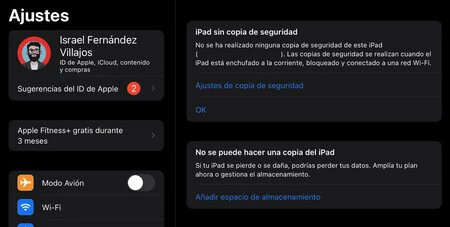
En Mac el aviso tiene esta pinta:
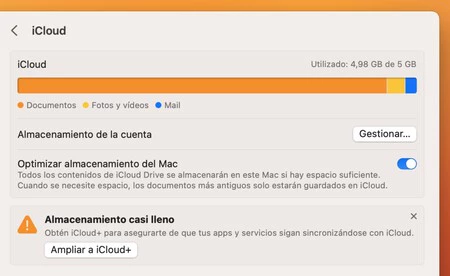
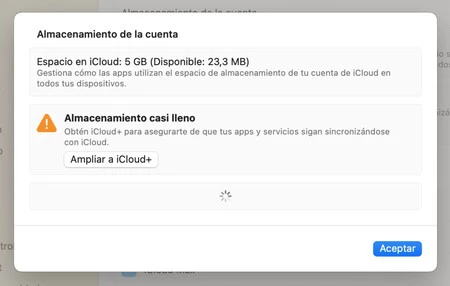
Lo que causa la aparición de esta advertencia es la copia de seguridad del Phone o el iPad, que se hace automáticamente en la nube si manualmente no configuramos lo contrario. Toca desactivar esa copia de seguridad y eliminarla de la nube para hacer hueco.
Para ello, entra en Ajustes y pulsa en tu nombre. Allí entra en la sección ‘iCloud’ y pulsa en ‘Copia en iCloud’:
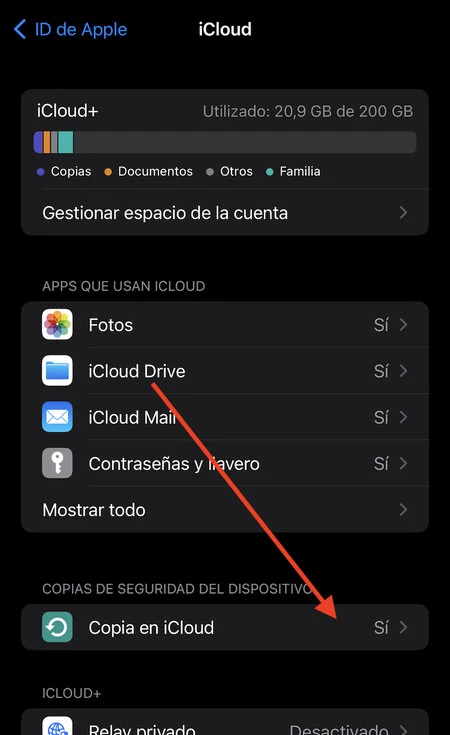
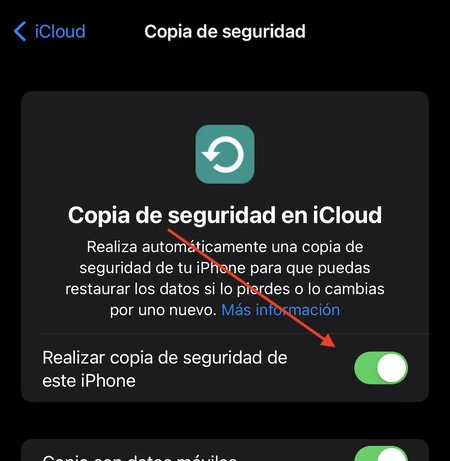
El dispositivo te pedirá si estás seguro de desactivar las copias. Confirma esa decisión para que el iPhone deje de intentar hacer copias de seguridad en la nube. Ahora te toca eliminar la copia que ya hay hecha para liberar espacio en la nube. Para ello te toca ir de nuevo a Ajustes > Tu nombre > iCloud, y allí pulsar en ‘Gestionar espacio de la cuenta’:
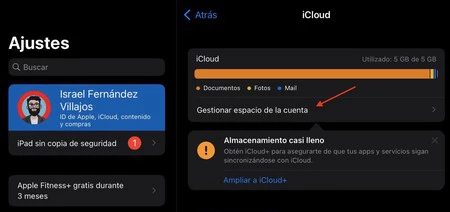
Después pulsa en ‘Copias’ y selecciona cualquiera de las copias de seguridad que quieras eliminar (la del iPhone suele ocupar más espacio):
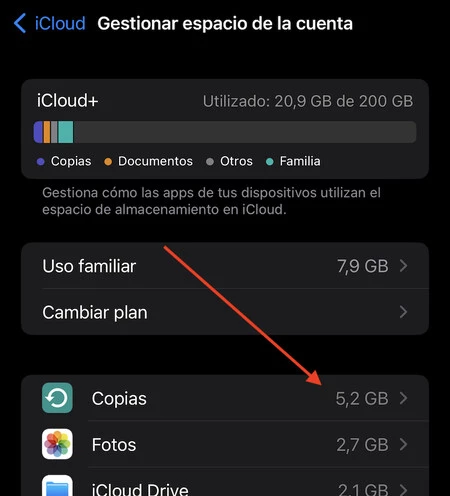
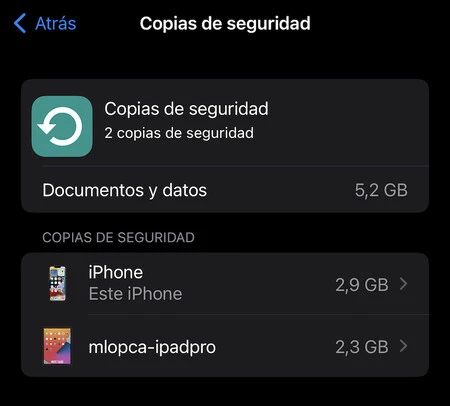
Finalmente pulsa en el último botón para eliminar la copia de seguridad de iCloud y liberar espacio de almacenamiento:
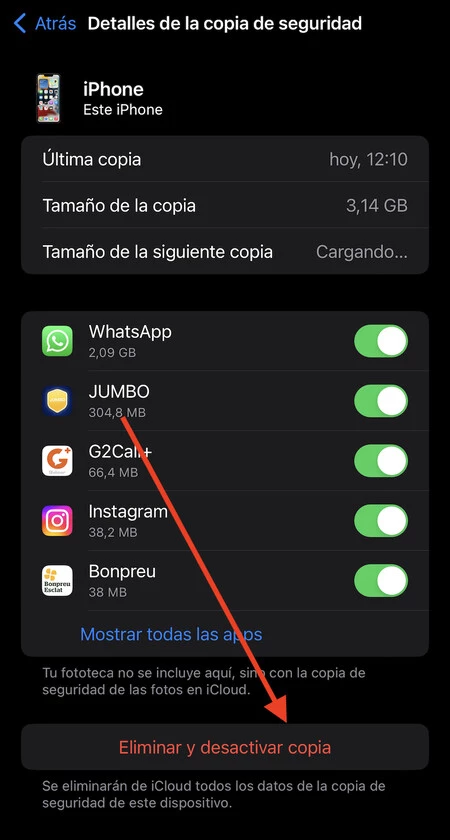
Ahora ya te has liberado del aviso anclado en Ajustes, pero cuidado: te has quedado sin copia de seguridad del dispositivo. Lo mejor que puedes hacer es hacer una copia de seguridad local en algún Mac o PC para salvaguardar tus datos en caso de rotura o pérdida del dispositivo.
Otra alternativa es reducir el tamaño de la copia de seguridad en iCloud, aunque ya tienes que sacrificar algunos datos. De ahí que insista en que la mejor opción que tienes ahora mismo es hacer una copia de seguridad local.
Si por alguna razón el aviso de falta de espacio aún no te ha desaparecido, puedes mirar otras posibles causas como una carpeta de iCloud Drive con varios GB de archivos o una cantidad demasiado grande de fotografías en iCloud. No te preocupes: puedes descargar esas fotos de iCloud a un Mac en pocos pasos.
En Applesfera | Qué es iCloud Drive: cómo funciona y para qué sirve la nube de Apple
(function() { window._JS_MODULES = window._JS_MODULES || {}; var headElement = document.getElementsByTagName(‘head’)[0]; if (_JS_MODULES.instagram) { var instagramScript = document.createElement(‘script’); instagramScript.src = ‘https://platform.instagram.com/en_US/embeds.js’; instagramScript.async = true; instagramScript.defer = true; headElement.appendChild(instagramScript); } })();
–
La noticia “Has alcanzado el límite de almacenamiento de iCloud de 5GB”: este es mi truco para evitar el aviso de falta de espacio fue publicada originalmente en Applesfera por Miguel López .














